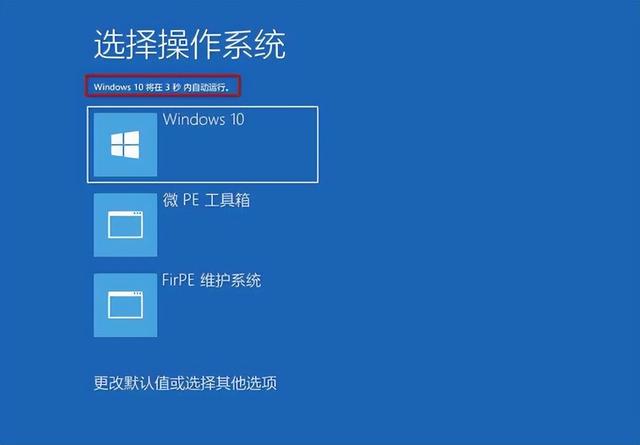这次手册为映泰的官方版本,属于入门型指导手册,讲解了很多基本的原理,适合于T系列的多款主板, 我们也会在接下来的时间里为大家带来TForce550se TForce965等主板的专用指导手册,指导大家一步一步走向极限之路, 不过在此之前大家要好好阅读本文哦! 因为小学老师都教导我们:基础很重要哦!!
准备工作:了解BIOS界面
这是T系列主板的标准BIOS界面,至于怎样进入BIOS就不用我解释了吧。(什么?不知道!! ~~~嘘…小声告诉你,开机时按 DEL键啦!)
·Standard CMOS Features(设定标准兼容BIOS)
·Advanced BIOS Features(设定BIOS的特殊高级功能)
·Advanced Chipset Features(设定芯片组的特殊高级功能)
·Integrated Peripherals(设定IDE驱动器和可编程I/O口)
·Power Management Setup(设定所有与电源管理有关的项目)
·Pnp/PCI Configurations(设定即插即用功能及PCI选项)
·PC Health Status(可对系统硬件进行监控)
·OverClock Navigator Engine(O.N.E)(ONE提供强大的超频引擎:Mos和AOS适用于专业人士和初学者)
·CMOS Reload Program(CRP)(可在BIOS-ROM中保存不同的CMOS设置)
·Load Optimized Defaults(当您在开机过程中遇到问题时,此部分可让您重新登陆BIOS,此部分的设定值为厂家设定的系统最佳值,加载默认值前会显示如下所示的设置信息)
·Set Supervisor Password(设置管理者密码可仅使管理者有权限更改CMOS设置,您将被提示需输入密码)
·Set User Password(若未设置管理者密码,则用户密码也会起到相同的作用,若同时设置了管理者与用户密码,则使用用户密码只能看到设置数据,而不能对数据做变更)
·Save & Exit Setup(存储所有变更至CMOS(存储器)并退出设置。提示讯信如下:)
·Exit Without Saving(舍弃所有变更并退出系统设置。提示讯息显示如下:)
·Integrate Flashing Program(安全刷新BIOS),按三下“Enter”键,升级过程轻松完成。
看完BIOS的界面,下面就要开始超频了。
第一步:进入BIOS 的Advanced BIOS Features(设定BIOS的特殊高级功能)选项。
选中Cache setup回车,可以看到CPU L3 Cache(CPU的高速三级缓存)选项,简称L3,
AMD的未上市的K8L和Intel未来的CPU会增加CPU三级缓存技术,现阶段还没推出,推荐关掉,排除阻止超频的因素之一!
再返回上一层菜单,进入CPU选项设置:
如果在WINOWS操作系统下打开最小电源管理的情况下打开”CIE Function ”(可以理解为CPU节能技术)选项之后会影响超频,出现死机现象,这个估计是965芯片本身的BUG所致,其他CPU技术包括有:
“CPU Thermal Control ” :智能温度控制,根据cpu的工作状态动态调整频率和电压,避免温度过高.
“Limit CPUID MaxVal ” : 可以理解为Cpuid 界限的最大值在winxp 系统被设定为3 时,必须将此选项设置为”Disabled ” ; 如果是在WinNT4.0系统上运行,必须把选项目设置为“Enable ” .
“Execute Disable Bit “ :CPU内嵌的病毒防火墙,还可以防止一些基本的溢出攻击.
推荐把所有选项禁用,避免阻碍超频。
System BIOS Cacheable:可以理解为系统BIOS映射功能,出厂默认值是打开的,可以增强系统的整体性能,缺点是可能会令配置或配件兼容性不好的机器造成系统不稳定,超频的用户推荐关掉
返回bios首页进入PC Health设置
现在很多主板型号都有这个选项,主要是监控和设置系统的健康情况,第一项是CPU风扇控制设置,推荐全速运行,保证超频的稳定和散热。下面一项“Shutdown Twmperature”是核心温度保护设置,CPU核心超过限制的温度值就会自动关机,这个功能的好处是可以避免散热不佳或者短路造成CPU烧毁情况推荐设置,具体情况视乎每个用户的散热措施。
回到BIOS首页进入(OverClock Navigator Engine)超频引擎设置选项
这里提供了三个选项:
Normal:默认状态
Automate:自动超频(照顾入门级玩家)
Manual:手动超频(为DIY玩家提供了强大的BIOS手动超频设置)
对于我们T饭来说前两个选项简直是无法接受的,要选Manual 手动超频才是。
下面就正式开始了。
CPU外频设置可以手动输入从266-600之间的任何整数。超频过程推荐在超频成功的前提下以10MHZ为单位逐步提高。不宜幅度过大,减少因为超频失败而死机。
CPU Clock Ratio(CPU 倍频):CPU的倍频,全称是倍频系数。CPU的核心工作频率与外频之间存在着一个比值关系,这个比值就是倍频系数,简称倍频。理论上倍频是从1.5一直到无限的,但需要注意的是,倍频是以0.5为一个间隔单位。外频与倍频相乘就是主频,所以其中任何一项提高都可以使CPU的主频上升。
内存频率,也可以看成是CPU外频和内存频率的比值;里面有533,667,800三个值,如果超频推荐选533,举个例子,比如你手中现在有一根出厂默认值为DDRⅡ667的内存条,众所周知,自从DDR内存时代开始,内存频率实际需要翻倍计算,也就是说内存条其实是跑的333频率上,333X2约等于DDRⅡ667,明白了DDRⅡ667的实际频之后就可以计算CPU外频和内存频率的比值了,如果以默认266外频的E6300做为参照的话,其实CPU的前端总线就刚好跑在1066,内存频率就是跑在533x2=1066,两者的比值刚好是1:1的关系,由于965芯片本身的制约,内存跟cpu外频的比值不能向下异步,因此最低启动系统的比值就限制在1:1。如果此时CPU外频设置在400,内存频率起码需要跑上800的水平才能成功点亮系统,如果CPU外频设置在500,此时内存频率起码要跑上1000的水平。
PCI-E频率:有四个选项:
第一项:自动让系统选择,
第二项:随CPU外频的提高而提高,
第三项:PCI频率锁定在100, 超频用户适用,由于CPU外频的提升会直接导致系统的各个PCI元件频率上升,但是这些部件跟CPU相比却脆弱的多,长期运行在过高的PCI频率最直接的影响会造成使硬盘,声卡,网卡受减短使用寿命,严重会导致损坏。
第四项:手动调节PCIE频率,选中后“PCIE CLOCK”就可以调数值了。
返回超频菜单进入下一个选项, 内存参数设置:
将By SPD 改为 Manual ,这样就可以调解内存时序了。
最后一项是TF系列主板的一个特色:内存稳定性测试
它可以帮助验证内存超频之后系统是否稳定,是否可以长期使用。另外在DOS下面进行测试可以排除许多非硬件方面的干扰因素,可以更客观的反映内存的稳定性,建议有耐心的用户在确认长期超频的BIOS设置后都去测试,方法很单,如下图所示,只要选择''Enabled''然后保存设置重新开机后就会自动在DOS下进行测试了。一般稳定性测试跑xxx%就可以了,如果你是个追求绝对稳定性的人,那不跑个xxxx%是不能罢休的~~~
好了,现在就了保存重启了,你可以检验你的超频成果了。不过这里T系列主板还有一个新的选项,就是保存BIOS设置文件。
返回BIOS主菜单进入“CMOS Reload Program”项
这是T系列才有的CMOS Reload Program(CRP)功能:可在BIOS-ROM中保存多个不同的CMOS 设置,第一项是可以把设置好的BIOS保存起来,第二项是加载之前保存过的BIOS功能,用户可以把多个不同的超频设置方案保存起来,
需要的时候很方便就可以加载。方法比较简单:选中保存BIOS第一项回车,BIOS会记录你保存的最新编号、日期和时间,“Remark”可以让用户注明信息,方便查看和比较。
这次的教程是官方版本,大家可以根据这个通用的方法来学习超频,今后我们将会提供具体主板的教程,那时我们会详细把各种方法教给大家。
大家可能会说,为什么不一开始就把分类的教程写出来呢,其实这和吃饭的道理是一样的,别人做好了你吃和自己做着吃的感觉是完全不一样的!超频也是,要在自己的学习和摸索中才能学到真正的知识,大家看了我们的通用教程,自己回去学习,自己去超频,然后再看我们的分类指导,看看具体每一块主板在超频时都有什么注意的地方,这样此时向大虾进步的正确方法。
好了,希望大家都能取得好的成绩。